| CATEGORII DOCUMENTE |
CALCULATOR - Acest termen este pur romanesc si desemneaza orice sistem electronic, care face calcule. De la banalul calculator de buzunar pana la cele mai avansate calculatoare de pe birouri, pe toate le putem numi linistiti calculatoare pentru ca asta fac : calculeaza.
COMPUTER - Este traducerea englezeasca a termenului de calculator (din verbul to compute = a calcula) insa, spre deosebire de primul, e mai restrictiv. El se refera strict la calculatoarele de birou si nu la cele de buzunar.
PC - Reprezinta terminologia de la Personal Computer = Calculator Personal. Desemneaza o categorie si mai restransa a computerelor.
* Unitatea Centrala - UC - componenta unui sistem de calcul care, luata in ansamblu, prin componentele sale, are scopul de a prelucra informatia;
* Unitatile Periferice - componente externe, atasate la unitatea centrala, care au rolul de a asigura comunicarea intre utilizator si calculator.
Unitatea centrala se gaseste sub forma unei carcase metalice ; in interiorul acesteia se gasesc diverse echipamente/componente (piese, cipuri, cabluri etc), care, impreuna, alcatuiesc sistemul de prelucrare a datelor.
Placa de baza - MotherBoard - este componenta de baza a UC; are forma unui paralelipiped dreptunghic (dreptunghi, patrat); pe suprafata ei se gasesc: microprocesorul sistemului de calcul, diverse cipuri de memorie, memoria RAM, sloturi pentru pozitionarea diferitelor placute de memorie etc. Deci, putem spune ca placa de baza asigura interconectarea mai multor componente pentru a realiza transferul de date.
Microprocesorul - este 'creierul ' sistemului de calcul. Are rolul de a prelucra informatia dorita de utilizator; mai exact, in el intra date si din el ies rezultate. Viteza de efectuare a operatiilor si numarul acestora, da performantele microprocesorului. Hz-ul sau MHz (hertzul/megahertzul) reprezinta unitatea de masura pentru frecventa de lucru a microprocesorului (mai exact pentru frecventa de lucru a ceasului intern al microprocesorului). Fizic, microprocesorul se gaseste sub forma unei placute, de forma patrata sau dreptunghiulara, subtire si prevazuta cu pini de contact pe suprafata inferioara; prin intermediul pinilor (care sunt auriti, in scopul asigurarii unei conductibilitati eficiente) microprocesorul se ataseaza pe placa de baza. Ca observatie, pe suprafata vizibila a procesorului (deci pe partea superioara a acestuia) se pot vedea firma producatoare si tipul procesorului.
Memoria RAM - Random Access Memory - sau memoria cu acces aleatoriu la date/mediul de stocare a datelor; deci, datele nu sunt scrise secvential (in ordine), ci aleator. Fizic, memoria RAM se gaseste sub forma unei placute dreptunghiulare ; pe suprafetele laterale se gasesc cipuri de memorie iar la partea inferioara (unde vine in contact cu placa de baza) memoria RAM este prevazuta cu pini de contact. Astfel, microprocesorul ia datele pentru prelucrat din memorie si tot aici, microprocesorul trimite rezultatele. Cu cat memoria este mai mare, cu atat este mai bine; procesorul isi permite astfel sa faca operatii mai complicate, dispunand deci, de un flux mai mare de date. Altfel spus, memoria RAM este memoria microprocesorului. Byte-ul sau MB (MB - megabyte sau MO - megaoctet) reprezinta unitatea de masura pentru a stabili perfomantele memoriei RAM ; in prezent s-a ajuns la performante de ordinul sutelor de MB, sau chiar GB.
Memoria ROM - Read Only Memory - memorie care poate fi numai citita si asupra careia nu se poate interveni, in sensul de a i se modifica continutul. Se gaseste fizic sub forma unui cip de memorie (placuta de memorie), fixat pe placa de baza. Memoria ROM este scrisa de constructorul placii de baza si contine o cantitate de informatie necesara identificarii ansamblului de componente hardware al sistemul de calcul. Cea mai importanta componenta a memoriei ROM este BIOS-ul.
BIOS - Basic Input - Output System - este memoria de baza a calculatorului, mai exact memoria placii de baza. El incarca la randul lui programe mai complexe ce vor prelua alte sarcini. Termenul de Input-Output se refera la faptul ca el controleaza la un nivel elementar sistemele de intrare si de iesire a datelor.
Sursa de alimentare - se gaseste, de regula, in partea superioara a UC; si asigura alimentarea cu energie electrica (curent continuu) necesara functionarii unor componente din UC (placa de baza, HDD, FDD, CD-ROM etc).
Cooler-ul - este, de fapt, un ventilator care se ataseaza la microprocesor; rolul acestuia este de a asigura ventilatia si racirea microprocesorului; in componenta cooler-ului distingem un radiator, care permite refularea aerului cald emis de microprocesor si avansarea/patrunderea aerului rece de la cooler/ventilator catre microprocesor.
Porturile/mufe conectoare - asigura conectarea unor componente periferice la UC. Exemple de porturi de comunicare: paralele, PS/2, AT, SCSII, USB etc (pentru conectarea tastaturii, mouse-ului, imprimantei, scaner-ului etc.).
Placile de extensie - asigura conectarea altor componente periferice la UC; deci, asigura legatura cu placa de baza, si prin ietermediul acesteia cu microprocesorul. Exemple de placi de extensie: placa video/grafica (la care se conecteaza monitorul), placa de sunet (la care se poate atasa componente multimedia - boxe, statii, microfoane, casti etc.), placa de retea (la care se poate atasa un cablu de retea, adica se realizeaza legatura cu un alt calculator), placa fax/modem, accelerator grafic etc. Placile de extensie contin, de regula, cipuri de memorie, astfel ca putem vorbi de performante tehnice ale acestora, masurate in MB (vezi placa grafica - in prezent s-a ajuns la performante de ordinul sutelor de MB). In acest fel, folosind o placa de extensie, microprocesorul nu isi iroseste resursele pentru a prelua sarcina placii respective.
Cablurile de date asigura fluxul de date intre elementele de stocare a informatiei (HDD, FDD, CD-ROM etc.), placa de baza si microprocesor. Ele mai poarta denumirea de magistrale de date. Se gassc fizic sub aspect de panglica, cu conectori terminali atat la ambele capete si la mijlocul ei. Cablurile de date se construiesc in functie de tehnologia folosita la constructia unitatilor de stocare a datelor ; astfel, avem cabluri de date IDE/SCSII/S-ATA.
Cablurile de curent - asigura alimentarea cu energie electrica (curent continuu), de la sursa de alimentare, a placii de baza si a unitatilor de stocare a datelor (HDD, FDD, CD-ROM etc.).
Butoanele UC : butonul de pornire/oprire (butonul POWER), butonul pentru resetarea calculatorului (butonul RESET), butonul pentru TURBO.
Carcasa de protectie.
Unitatile periferice se pot clasifica in trei categorii :
unitati periferice de intrare (tastatura, mouse);
unitati periferice de iesire (imprimanta, monitor);
unitati periferice cu rol de memorii auxiliare (HDD, FDD, CD-ROM etc).
Monitorul - este cea mai importanta componenta periferica ; permite vizualizarea informatiilor in forma prelucrata de microprocesor. Elementul esential la un monitor este rezolutia.
Rezolutia desemneaza numarul de puncte (pixeli) ce pot fi afisate pe orizontala si pe verticala unui monitor - de exemplu o rezolutie de 800x600 specifica ca ecranul se prezinta sub forma unei matrici de puncte cu 800 de coloane si 600 de linii.
Pixel - desemneaza un punct de culoare de pe monitor. Este structura de baza a unei imaginii. Termenul provine din unirea cuvintelor englezesti picture cell = celula de imagine. Imaginea arata astfel ca o matrice de puncte de diferite culori.
Un alt element esential pentru a stabili performantele unui monitor este rata de refresh - fiind tot o frecventa, se masoara in Hz. Frecvente uzuale de rata de refresh: 60, 75, 80, 100 Hz.
Dimensiunile efective ale unui ecran de lucru se masoara in INCH; sunt ecrane de 14", 15", 17", 19", 21" etc.
Un monitor performant este unul care are rezolutia (si o rata de refresh) cat mai mare pentru ca pe el veti putea vedea imagini cat mai clare si cu cat mai multe culori.
Tastatura - este o componenta periferica esentiala, rolul acesteia fiind de a permite utilizatorului sa trimita catre microprocesor anumite comenzi, in scopul de a fi prelucrate.
Principalele grupe de taste ale tastaturii sunt :
* tastelor alfanumerice (literele si cifrele asezate inpartea centrala);
* tastele functionale (F1-F12);
* taste de control (Shift, CapsLock, Alt, Ctrl, Enter, Esc, Insert, Pasuse, Scroll Lock, Print Screen);
* taste de pozitionare a cursorului (sagetile, Backspace, Delete, Home, End, Tab, Page Up, Page Down);
* tastele numerice din dreapta;
* taste Windows.
Pe tastatura, in cele mai multe cazuri, in partea din dreapta sus exista trei LED-uri :
Num Lock, Caps Lock si Scroll Lock. Acestea se aprind sau se sting la apasarea tastelor corespondente. Aceasta impartire nu este fixa pentru ca tastele descrise au, de obicei, roluri diferite in imprejurari diferite. In mare, trei tipuri, la noi in tara una singura fiind cea mai intalnita : tastatura engleza. Celelalte doua sunt: cea franceza si cea germana. Bineanteles, fiecare are taste specifice limbii respective. Deosebire pare evidenta, fiecare are caractere speciale pe care celelalte nu le au.
Ca regula de deosebire a tastaturilor este cea a primelor 6 taste alfabetice.
* Tastatura engleza : Q W E R T Y
* Tastatura germana : Q W E R T Z
* Tastatura franceza : A Z E R T Y
Mouse-ul - de asemenea, o componenta foarte importanta, care permite accesul mai rapid la anumite comenzi; poate prelua din functiile unei tastaturi.
Imprimanta - are rolul de a reda/tipari informatia prelucrata de microprocesor.
Scaner-ul, Camera video, Componente multimedia etc.
UNITATI PERIFERICE CU ROL DE MEMORII AUXILIARE
Hard-disk-ul - HDD - Hard Disk Drive - este principala componenta de stocare a idatelor; este o componenta indispensabila oricarui sistem de calcul. Prin comparatie, putem spune ca HDD-ul are o capacitate de memorare mult mai mare decat a memoriei RAM in schimb este mult mai lent, deci scrierea datelor si citirea acestora se face intr-un timp mai indelungat decat in memoria RAM. In plus, pe HDD datele se patreaza pe o perioada nelimitata, in timp ce datele din memoria RAM sunt accesibile doar pe perioada unei sesiuni de lucru (adica pana la intreruperea sursei de alimentare). Capacitatea de memorare, la performantele actuale, este de ordinul sutelor de GB.
Floppy-disk-ul - FDD - Floppy Disk Drive - spre deosebire de HDD, acesta reprezinta un suport pentru un mediu mobil de stocare a informatiei, respectiv discheta de 3 inch. Capacitatea de memorare este de 1,44 MB.
CD-ROM-ul - de asemenea, o componenta care permite accesul la un mediu mobil de stocare a informatiei, CD-ul (COMPACT DISC). Capacitatea de memorare, la performantele actuale, este de 700/800 MB.
CD-WRITER, DVD-ROM etc.
SISTEME DE NUMERATIE SI CONVERSIA NUMERELOR
DINTR-UN SISTEM IN ALTUL
BITUL este unitatea de baza a memoriei. El se reprezinta logic prin cifra 0 sau 1. Fizic, reprezinta absenta curentului electric dintr-o celula de memorie (0) sau prezenta curentului electric (1).
De retinut ca in informatica nu se lucreaza cu baza 10, multiplii kilo, mega, giga cresc din 210 si nu din 103. Pentru exemplificare :
(Kiloocteti) (octeti)
![]() 1 Kilobyte 1024 bytes
1 Kilobyte 1024 bytes
OBSERVATIE : Un kilobyte nu reprezinta in realitate o mie de bytes ci 1024 de bytes cat este 210. La fel si pentru ceilalti multiplii. Din cauza acestei mici diferente nu este gresita numerotarea din mie in mie.
Multiplii se noteaza astfel : kO (kilooctet), MO (megaoctet), GO (gigaoctet).
La nivelul procesorului nu se poate lucra cu un sistem de numerotatie zecimal, adica bazat pe cifrele de la 0 la 9 pentru ca ar trebui sa fie testate la un moment dat zece nivele ale tensiunii electrice. Cum procesorul nu are nevoie sa lucreze cu baza zece (asa cum este obisnuit omul), informaticienii au decis sa utilizeze baza doi. Toate numerele sunt reprezentate binar, adica cu ajutorul a doua cifre: 0 respectiv 1, asa cum am aratat ceva mai sus. Ca atare, e mult mai usor sa se testeze prezenta sau absenta unui byte pe un singur nivel de lucru decat pe zece nivele.
De retinut ca, dupa 0 vine 1, dupa 1 vine doi. dupa 8 vine 9 si dupa 0 scriem un 1 dupa care o luam de la capat la dreapta lui. Cand ajungem la 0 din nou, crestem cu o unitate cifra din stanga.
EXEMPLU :
De retinut ca, dupa 0 vine 1, dupa 1 vine iar 0, dar scriem unu1 la stanga si se continua la infinit.
EXEMPLU :
OBSERVATIE : Iata care este relatia de corespondenta intre numerele din baza doi si cele din baza zece :
0 - 0
1 - 1
10 - 2
11 - 3
100 - 4
101 - 5
110 - 6
111 - 7
- 8 etc.
EXEMPLU : Iata cum se se desface un numar in baza zece si cum se desface un numar in baza doi :
OBSERVATIE : Putem concluziona daca retinem ca tot ceea ce gandeste omul in baza zece, calculatorul gandeste in baza doi.
EXEMPLE :
este o operatie, care in memoria calculatorului arata astfel :
10 + 11=101 (pentru calcul in baza doi).
* Numarul 5 este reprezentat prin insiruirea urmatoare de biti : 101 (in memorie, numarul 5 se gaseste stocat ca o sarcina electrica prezenta, una lipsa si din nou una prezenta).
Pentru a nu intampina greutati in procesul de citire a memoriei, s-a ales ca aceasta sa fie impartita in octeti - grupe de cate 8 biti.
EXEMPLU : Numarul '1010110110101011' reprezinta portiunea de memorie aferenta numerelor 173 si 171, deduse prin impartirea numarului in grupuri de cata 8 biti, respectiv 10101101 si 10101011.
OBSERVATIE : Daca memoria era impartita in grupe de 16 biti, secventa de mai sus reprezenta un singur numar si anume 44459.
La inceput calculatoarele lucrau numai cu 4 biti, dupa care au trecut pe 8 biti, pe 16 si cele mai multe lucreaza azi pe 32 de biti. Sunt si calculatoare care lucreaza pe 64 de biti.
Avantaj il au cele care lucreaza cu un numar cat mai mare de biti pentru ca astfel se pot reprezenta numere cat mai mari si se elimina procedeele de grupare a bytes-ilor.
OBSERVATIE : Daca lucram cu 4 biti, cel mai mare numar pe care il putem scrie in baza 2 este 1111 adica 15. Cu 8 biti putem folosi numere pana la 255 iar la 32 de biti pana la 232-1, adica 4294967295 etc.
IMPORTANT : De retinut ca octet-ul reprezinta unitatea practica de memorie, pe care un calculator o utilizeaza efectiv.
Cand se masoara efectiv cantitatea de memorie, octet-ul are 8 biti. Indiferent de calculator sau de programele ce ruleaza, memoria se masoara in grupe de 8 biti. Multiplii octet-ilor sunt cei din fizica : kilo, mega si giga. Un cuvant reprezinta o insiruire de biti, de obicei opt (de unde si denumirea de octet), dar poate sa fie si multiplu de opt, adica 16, 32 sau 64. Aceasta insiruire specifica procesorului cum sa decodifice memoria.
Se prescurteaza cu O (octet).
OBSERVATIE : Citirea unitatii de memorie, la singular este bait iar la plural baiti, sau octet.
OBSERVATIE : Toate memoriile, indiferent ca este RAM, ROM, capacitatea hard-disk-ului sau a dischetei, memoria video sau meoria imprimantei, memoria procesorului etc. se masoara toate in bytes sau in multimplii ai acestuia.
Cuvantul este o locatie de memorie pe care se poate memora un caracter sau un sir de caractere. Astfel, memoria poate fi organizata pe caracter, sau pe cuvant (multiplu de 8 biti : 16, 32, 64). De obicei cuvantul se utilizeaza pentru a indica faptul ca intr-o locatie de memorie se pot reprezenta mai multe caractere.
Locatia de memorie este locul in care se memoreaza la un moment dat un caracter sau un grup de caractere. Fiecarei locatii i se atribuie un numar de ordine numit adresa. Aceasta este utilizata pentru a se putea identifica o anumita data.
NOTIUNI GENERALE DESPRE SISTEME DE OPERARE
Fluxul de prelucrare al informatiei in microprocesor, contine date de intrare si date de iesire (rezultate). Mai precis, in microprocesor intra o anume cantitate de informatie reprezentata prin datele de intrare, dar si date de alta natura, cu ajutorul carora se pot stabili rezultatele. Aceasta ultima categorie de date de intrare poarta denumirea de instructiuni. Instructiunile comanda, practic, microprocesorului de unde sa ia datele si ce sa faca cu ele.
EXEMPLU :
cifrele 1, 2 reprezinta datele de intrare iar 3 este rezultatul prelucrarii ;
semnul '+' si semnul '=' reprezinta instructiunile, ele sunt niste operatii matematice.
EXEMPLU : cantitate * valoare = pret
cantitate si valoare reprezinta datele de intrare iar pret este rezultatul prelucrarii ;
semnul '+' si semnul '=' reprezinta instructiunile, ele sunt niste operatii matematice.
OBSERVATIE : Procesorului trebuie sa i se specifice primul byte care este o instructiune, apoi, in functie de natura instructiunii el stie sa astepte un flux de date sau o alta instructiune.
Programul reprezinta o insiruire de date si instructiuni, pe care microprocesorul le foloseste in scopul de a efectua o sarcina, de a obtine un rezultat.
Sa ne amintim care este procesul urmat la pornirea unui calculator.
La pornire, este citita memoria ROM si, implicit, BIOS-ul placii de baza, adica memoria in care se gaseste informatia necesara pornirii oricarui calculator (informatie stocata sub forma unor mici programe). Cu ajutorul unuia din programele rezidente in BIOS, se verifica disponibilitatea memoriei RAM pentru incarcarea sistemului de operare de pe HDD. Astfel parcursi acesti pasi, putem spune ca s-a trecut la incarcarea sistemului de operare.
Sistemul de operare reprezinta, de fapt, un set de programe. Mai mult de atat, putem spune ca sistemul de operare reprezinta un 'mediu de lucru', care asigura o comunicarea cat mai simplista cu utilizatorul. In acest 'mediu de lucru' se pot instala o multitudine de programe, se pot crea fisiere etc. Sistemul de operare tine si de modul in care este gestionata informatia pe un suport magnetic (sistemele de operare puternice pun la dispozitie sisteme de gestiune a informatiei foarte elaborate si foarte bine structurate). Din punct de vedere al utilizatorului, sistemul de operare nu prezinta o utilitate practica, ceea ce subliniaza titulatura de sistem de operare - sistem in care se opereaza cu ajutorul unor programe.
WINDOWS 98 este un sistem de operare.
INTREBARE : Exista calculatoare fara sistem de operare ?
Fisierul reprezinta forma concreta sub care se gaseste informatia pe un suport magnetic (o colectie de date omogene din punct de vedere al continutului si al procesului de prelucrare memorata pe suportul de date).
Directorul reprezinta structura logica in care se gaseste informatie organizata sub forma de fisiere; cu alte cuvinte, un director contine unul sau mai multe fisiere, dar poate contine si alte directoare, acestea purtand denumirea specifica de subdirectoare.
![]()
Directorul poate aparea sub urmatoarele aspecte :
director curent, adica directorul in care se lucreaza la un moment dat;
director parinte, adica directorul imediat superior celui curent;
subdirector
OBSERVATIE : Directorul care nu contine subdirectoare si/sau fisiere, se spune despre el ca este gol.
OBSERVATIE : Exceptand relatia de subordonare dintre un director si un fisier, o alta deosebire consta in faptul ca, numele fisierului alte alcatuit din nume + extensie, pe cand numele unui director este reprezentat printr-un simplu nume.
FAT - File Allocation Table - reprezinta portiunea de pe un HDD in care sunt scrise atat numele fisierelor cat si locul lor propriu-zis de pe HDD.
OBSERVATIE : Exista o stransa legatura in sistemul de operare si sistemul FAT. Fiecare sistem de operare poate sa lucreze cu un anume tip, sau altul, de FAT.
Structura arborescenta reprezinta modul logic de reprezentare a fisierelor organizate la nivel de directoare si/sau subdirectoare.
Intr-o structura de forma 'C:' litera C desemneaza discul magnetic de stocare a informatiei (HDD-ul), iar semnul '' (se citeste back slash) reprezinta directorul radacina. Acesta se creaza automat la formatarea hard-disk-ului.
GESTIONAREA INFORMATIEI
In lectiile precedente am invatat ca fisierul reprezinta spatiul logic de pe discul magnetic unde se gaseste informatie. Directorul reprezinta, de asemenea, un spatiu logic de pe discul magnetic unde gasim (sau nu) fisiere. Directorul poate contine subdirectoare, la randul lor acestea pot contine fisiere sau alte subdirectoare. Intr-o structura de tip arbore putem reprezenta relatia de subordonare director - subdirector - fisier, astfel :
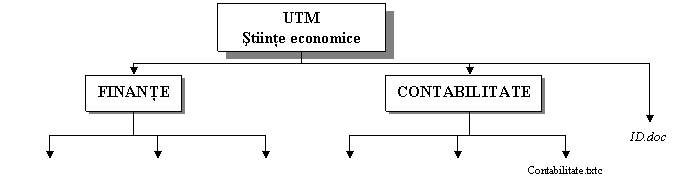
OBSERVATIE : Pentru structura de tip arbore prezentata putem specifica urmatoarele :
UTM este director pentru subdirectoarele FINANTE si CONTABILITATE, dar si pentru fisierul ID.doc;
FINANTE este subdirector in directorul UTM si, in acelasi timp, director pentru fisierele Economie.doc, Informatica.txt, Finante.doc. In acest caz, UTM este directorul parinte, iar FINANTE este directorul curent;
CONTABILITATE este subdirector in directorul UTM si, in acelasi timp, director pentru fisierele Tehnologie.txt, Informatica.doc, Contabilitate.txt. In acest caz, UTM este directorul parinte, iar CONTABILITATE este directorul curent.
OBSERVATIE : Ca urmare, directorul poate contine subdirectoare si fisiere. Subdirectorul poate contine fisiere sau alte subdirectoare, pentru care el devine director.
Crearea directoarelor
Sub sistemul de operare Windows 98, un director se creaza astfel :
se acceseaza pictograma 'My computer', apoi se alege locul (spatiul de pe hard-disk) dorit pentru a crea directorul;
se acceseaza meniul FILE, comanda NEW si optiunea FOLDER (director);
in spatiul pentru text care se afla in partea inferioara a pictogramei directorului nou creat, se trece numele acestuia si se valideaza cu tasta <ENTER> de pe tastatura sau cu un click de mouse in spatiul client al ferestrei de navigare.
Crearea fisierelor
Pentru inceput trebuie sa retinem ca fisierul este rezultatul unui exercitiu de lucru cu un
program aplicativ (exe : WordPad, Paint etc.). Cu alte cuvinte, dupa ce terminam o aplicatie, salvam informatia prelucrata pe un suport magnetic, sub forma unui fisier.
Ca urmare, trebuie retinuti urmatorii pasi (presupunand ca lucram cu un program oarecare) :
accesam meniul FILE, comanda NEW si astfel obtinem o noua pagina de lucru, adica un fisier.
Pentru salvarea fisierului procedam astfel :
accesam meniul FILE, comanda SAVE/SAVE AS, in fereastra de optiuni SAVE IN tastam locul unde vrem sa facem salvarea, in fereastra de optiuni FILE NAME tastam numele fisierului, iar din fereastra de optiuni SAVE AS TYPE alegem tipul de document in care facem salvarea (tipul de document tine de tipul programului folosit).
Windows EXPLORER
Navigarea in sistemul de operare se face cel mai simplu accesand una din pictogramele 'My Computer' sau 'Network Neighborhood', ori folosind programul utilitar Windows Explorer.
Particularitatea programului Windows Explorer consta in faptul ca lucreaza cu doua fereastre (panouri) de navigare :
fereastra (panoul) din stanga ecranului gazduieste structura arbore a componentelor structurale ale sistemului de operare (desktop, unitati de disc, dosare) sau ale unui directorului parinte;
fereastra (panoul) din dreapta ecranului gazduieste lista subdirectoarelor si/sau a fisierelor ce intra in componenta directorului selectat in fereastra din stanga.
Lansarea in executie se realizeaza astfel :
fie apeland meniul START, optiunea PROGRAMS;
fie selectand EXPLORE din meniul contextual, apelat prin click dreapta cu ajutorul mouse-ului pe butonul START, ori pe pictograma "My computer".
Pentru exemplificare folosim figura de mai jos. In stanga se afla lista de continut a discului
'C:' si este selectat directorul Demoinfo; in dreapta se gasesc 26 de fisiere si 9 subdirectoare, toate apartinand directorului Demoinfo. In rest, fereastra contine aceleasi elemente insusite in lectia precedenta.
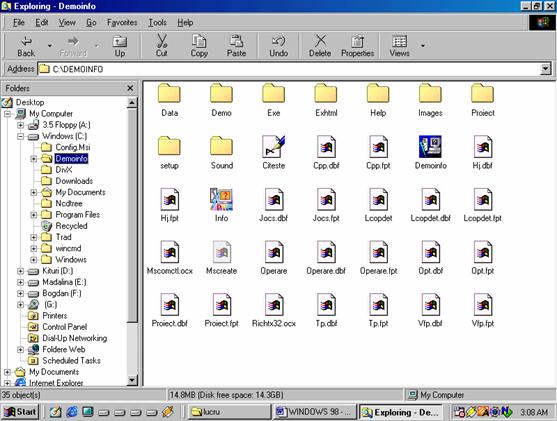
OBSERVATIE : De retinut, ca panoul din stanga cuprinde dosare care, pe langa nume, pot fi marcate cu semnul "+", ceea ce indica faptul ca ele contin o structura de tip arborescent si putem vizualiza continutul acestora in fereastra din dreapta ecranului EXPLORER, sau cu semnul "-", ceea ce indica faptul ca ele sunt parte dintr-o structura de tipul amintit mai sus si se pot "restrange" catre nivelul superior.
Selectarea directoarelor sau a fisierelor
Cel mai simplu mod de selectare se realizeaza cu mouse-ul, printr-un click pe butonul stanga.
O alta posibilitate este cu ajutorul tastaturii, folosind simultan combinatia de taste <SHIFT> sau <CTRL> + sagetile de navigare, dupa cum se doreste selectarea unui grup compact de fisiere si/sau directoare sau a unui grup necompact.
Copierea directoarelor sau a fisierelor
Copierea se realizeaza prin mai multe moduri :
cu ajutorul mouse-ului, prin glisare spre destinatie;
cu ajutorul tastaturii, folosind dupa caz, tastele <SHIFT>, <CTRL> sau <ALT> + tastele <C> si <V>.
De asemenea, copierea se realizeaza folosind comanda copy - paste din meniul EDIT al unei ferestre de navigare, folosind aceleasi comenzi din meniul contextual (click dreapta al mouse-ului) sau folosind meniul SEND TO.
Mutarea directoarelor sau a fisierelor
Mutarea se realizeaza prin mai multe moduri :
cu ajutorul mouse-ului, prin glisare spre destinatie;
cu ajutorul tastaturii, folosind dupa caz, tastele <SHIFT>, <CTRL> sau <ALT> + tastele <C> si <V>.
De asemenea, mutarea se realizeaza folosind comanda cut - paste din meniul EDIT al unei ferestre de navigare sau folosind aceleasi comenzi din meniul contextual (click dreapta al mouse-ului).
Redenumirea directoarelor sau a fisierelor
Redenumirea se face :
Stergerea directoarelor sau a fisierelor
Pentru a sterge un fisier sau un director sau un grup de fisiere si/sau directoare, acestea se selecteaza, dupa care se selecteaza Delete din meniul File al ferestrei de navigare sau din meniul contextual, sau se apasa tasta DEL.
|
Politica de confidentialitate | Termeni si conditii de utilizare |

Vizualizari: 3915
Importanta: ![]()
Termeni si conditii de utilizare | Contact
© SCRIGROUP 2025 . All rights reserved